Win10系统如何去掉登录密码输入框明文显示功能?
时间:4年前 游览量:532 标签: 输入 密码 我们 nbsp 点击 可以 图案 新建 登录
在Win10系统的登陆界面输入密码时,输入框的右侧会有个眼睛形状的图案(明文显示功能),如果将鼠标移到眼睛图案下就可以看到我们输入的密码,如果我们在输入密码后离开了,那么有心之人就可以点击此图案来窃取我们的登录密码,是不是挺不安全的?Win10系统如何去掉登录密码输入框明文显示功能?下面正务库(www.zhengwuku.com)来介绍下。
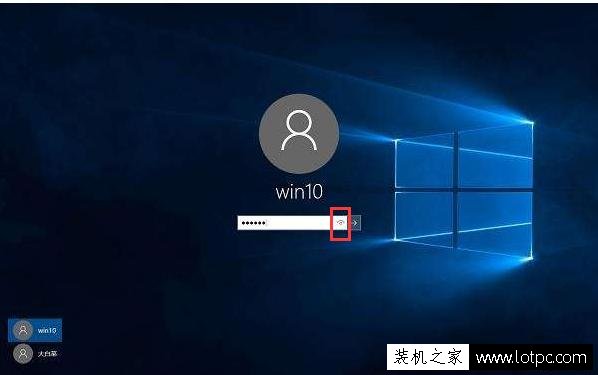
操作方法:
1、我们使用组合键WIN+R打开运行命令窗,在窗口中输入regedit点击回车进入注册表编辑;
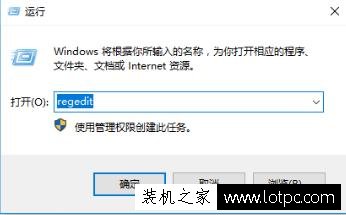
2、找到:HKEY_LOCAL_MACHINE\Software\Policies\Microsoft\Windows ,并且新建项CredUI;
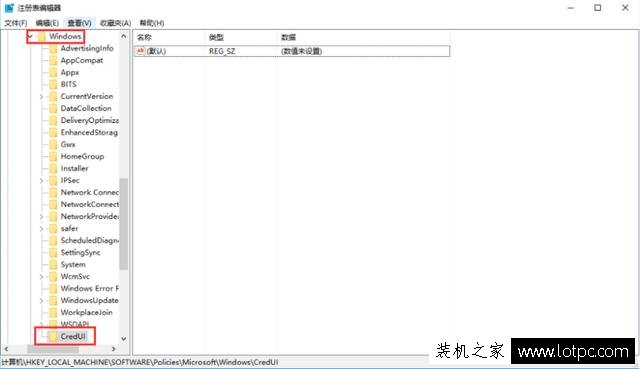
3、在新建项CredUI右侧中,右键点击新建DWORD(32位)值,命名为DisablePasswordReveal;
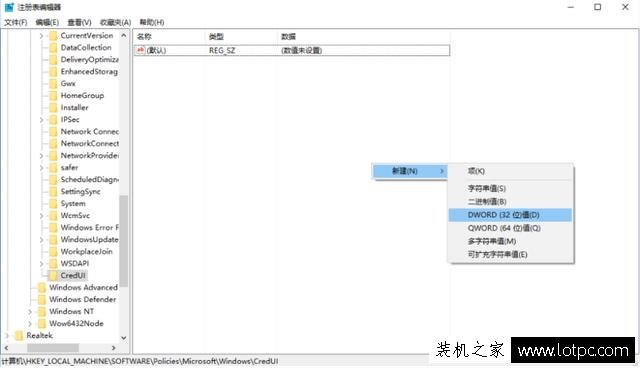
4、最后我们打开新建好的DisablePasswordReveal值,在数值数据中修改为“1”,点击确定即可。
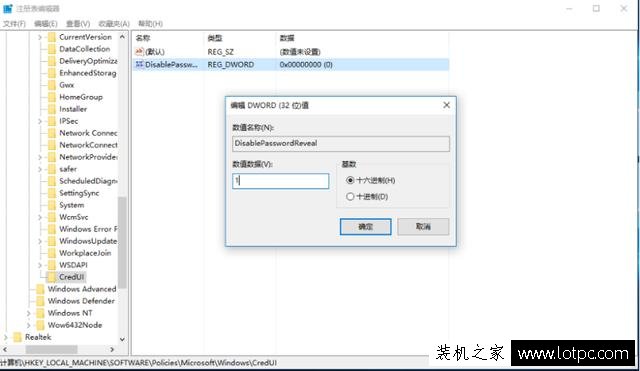
之后我们在重启电脑就可以去掉登录密码输入框明文显示功能了,如果有需要的用户可以根据上述的方法进行操作,方法很简单。